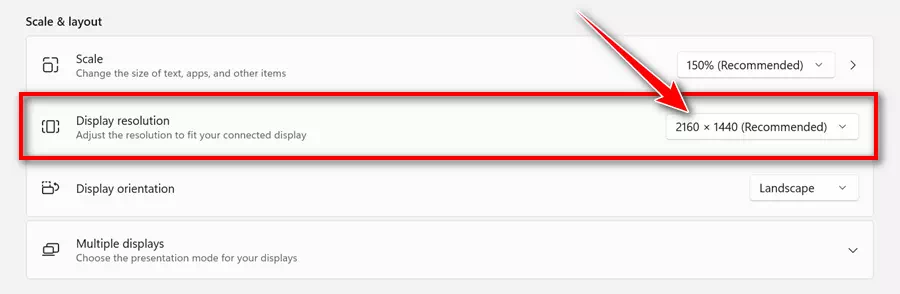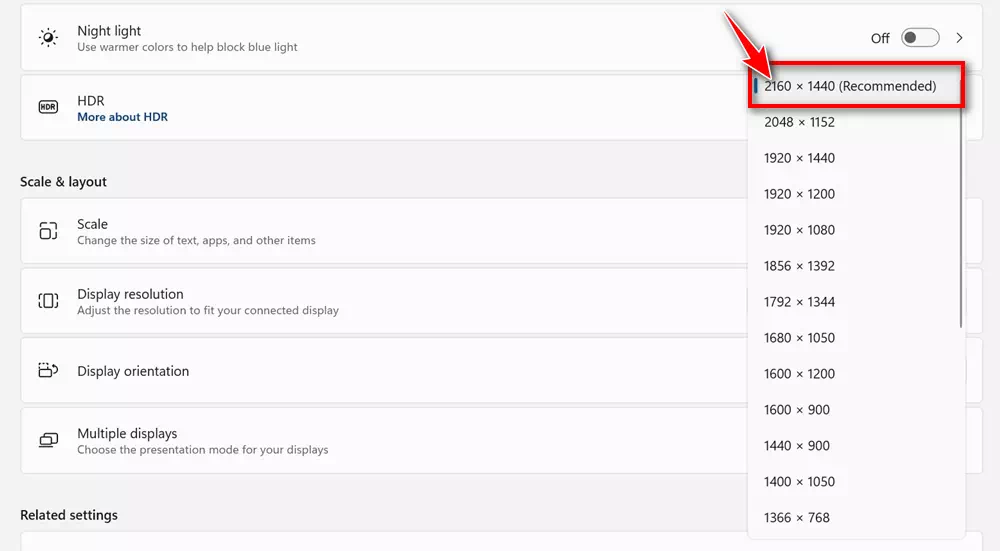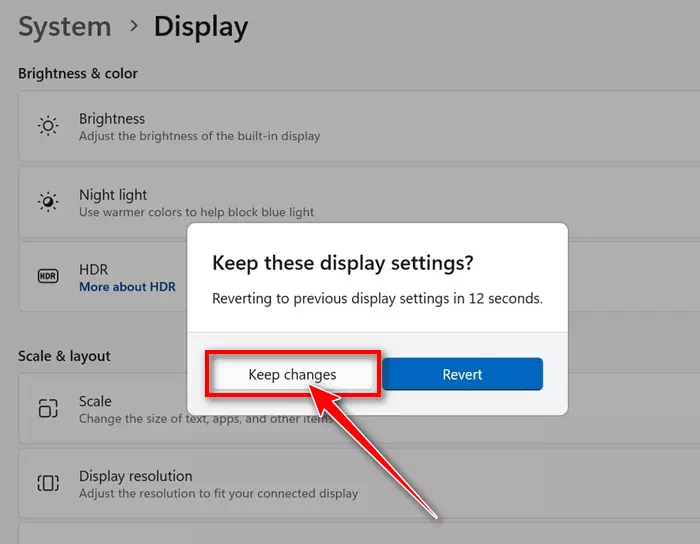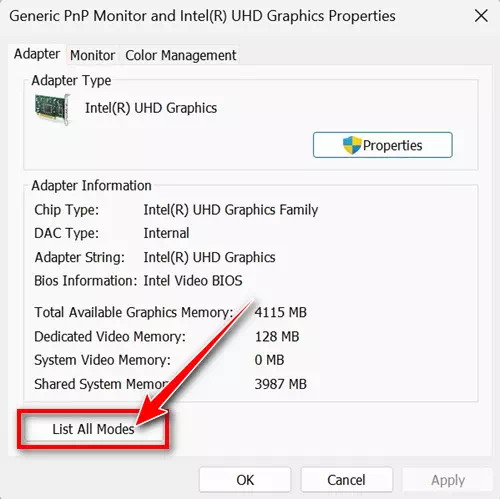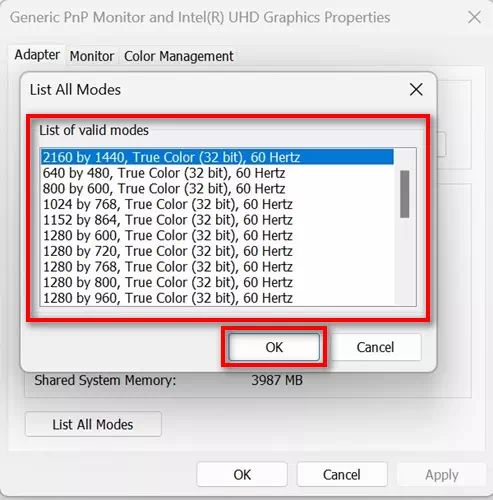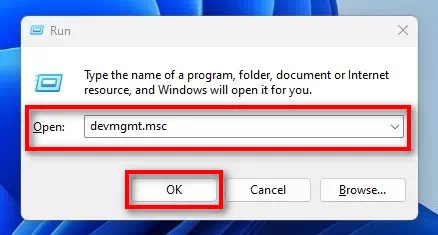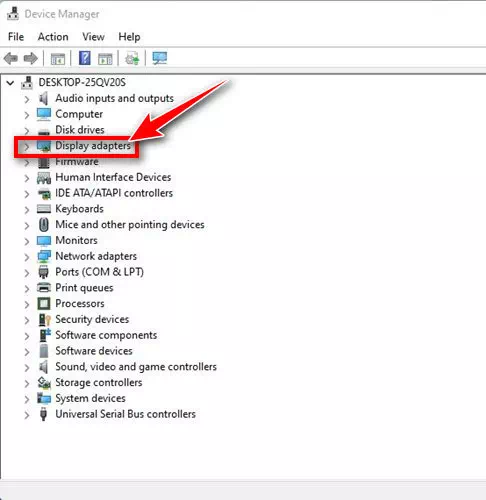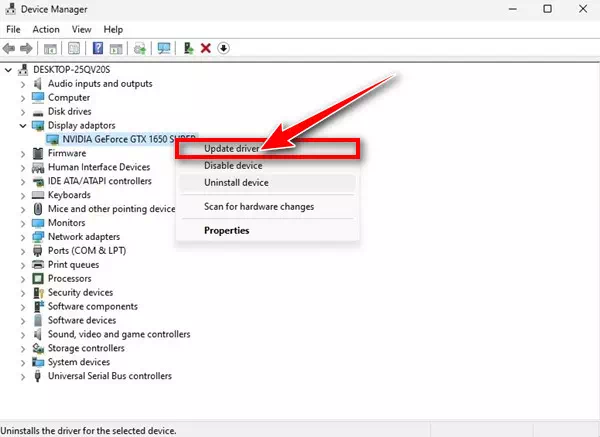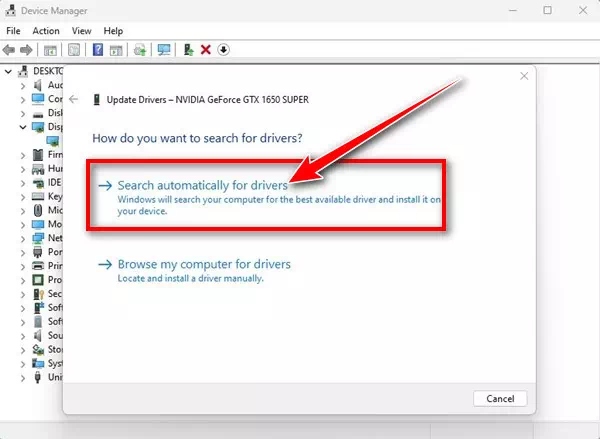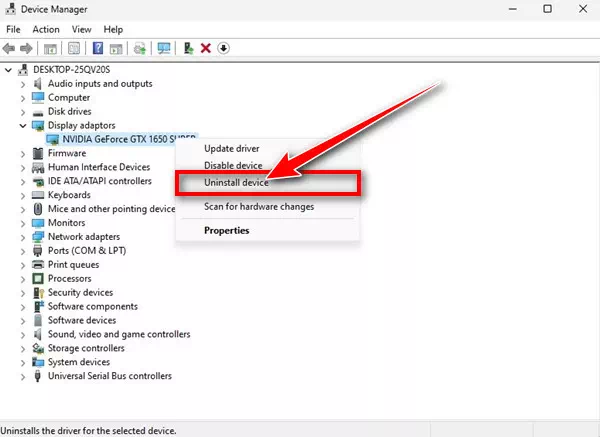Windows 11, ichangoburwa sisitimu yekushandisa kubva kuMicrosoft, inouya nedhizaini nyowani uye akawanda matsva maficha. Kunyangwe iyo sisitimu yekushandisa yakanyanya-isina bug, vashandisi vanogona dzimwe nguva kutarisana nezvinetso vachiri kushandisa.
Vashandisi vachangobva kuisa Windows 11 inogona kusangana nematambudziko nekuda kweakatambanudzwa skrini. Vashandisi vanogona kuona kuti zvidhori zvedesktop zvave hombe kana kutambanudzwa zvakadzika kana zvakachinjika. Kana iwe usiri tekinoroji, unogona kunzwa kuti skrini yako ine dambudziko, asi handizvo.
Iyo yakawedzera skrini mukati Windows 11 harisi dambudziko; Izvi zvinowanzoitika mhedzisiro yezvisizvo zvigadziriso zvekuratidzira. Iwe uchasangana nenyaya yacho apo Windows 11 inoshandisa gadziriso isingatsigirwe nekutarisa kwako. Saka chii chinopedza izvozvo? Tichadzidza nezvazvo munyaya ino.
Maitiro ekugadzirisa yakatambanudzwa skrini mukati Windows 11
Saka, kana uri kutarisana nenyaya senge yakatambanudzwa skrini mukati Windows 11 kana iyo yese skrini yemukati inoita seyakamonyaniswa kuti ikwane skrini, ramba uchiverenga chinyorwa. Pazasi, takagovana dzimwe nzira dziri nyore dzekugadzirisa yakatambanudzwa skrini mukati Windows 11. Ngatitangei.
1. Tangazve komputa yako

Kana uchangobva kuisa Windows 11, uye kana yakamirira kutangazve, ingoitangazve kugadzirisa nyaya dzakatambanudzwa skrini.
Pane mukana wekuti Windows 11 ichangobva kudhawunirodha inodiwa giraidhi mutyairi uye yakamirira kuisirwa. Kutangazve kuchaisa madhiraivha ese akadhindwa anodiwa kuti GPU yako ishande nemazvo.
- Saka, tinya bhatani "kutanga” mukati Windows 11.
- Wobva wasarudza Power menyu.
- Mune iyo Power menyu, sarudza "Dzorerazvekuti reboot.
Izvi zvichatangazve yako Windows 11 komputa.
2. Gadzirisa sarudzo yekuratidzira
Chimwe chezvikonzero zvakatanhamara zveyakatambanudzwa skrini mukati Windows 11 haina kururama kuratidza resolution marongero. Unogona kuedza kutamba nemagadzirirwo akasiyana ekuratidzira uye sarudza sarudzo inogadzirisa dambudziko. Heano maitiro ekuchinja sarudzo yekuratidzira paWindows 11.
- Dzvanya Menyu kutanga In Windows 11 uye sarudza "Settingskuti uwane Settings.
Zvirongwa - Kana iyo Settings app ikavhurwa, chinja ku "System"maitiro".
hurongwa - Kudivi rekurudyi, tinya Tarisakuratidza".
kuratidza - Pachiratidziro, skira pasi ku "Chiyero uye Kurongeka"Scale & dhizaini“. Tevere, tinya iyo yekudonha-pasi menyu padivi pe "Display Resolution"Ratidza chisarudzo".
Ratidza resolution - Iyo yekusarudzika sarudzo inowanzotsanangurwa; Unogona kusarudza sarudzo yakanyorwa "varumbidzwa“. Zvikasadaro, kana iwe uchiziva iyo yakanyanya resolution iyo monitor yako inotsigira, unogona zvakare kuedza kuona izvo.
Recommended - Pakusarudza, iwe uchawana kukurumidza. Dzvanya pabhatani "Chengeta Shandukokuchengetedza shanduko.
Kuchengetedza shanduko
Ndizvo! Aya ndiwo maitiro aunokwanisa kushandura sarudzo yekuratidzira pa Windows 11 kuburikidza neApp Settings.
3. Wana mhinduro inotsigirwa nemonitor yako
Kana iwe usingazive iyo yakanyanya resolution iyo monitor yako inotsigira, unogona kuiwana zviri nyore. Heano maitiro ekuwana sarudzo inotsigirwa nemonitor yako.
- Dzvanya Menyu kutanga In Windows 11 uye sarudza "Settingskuti uwane Settings.
Zvirongwa - Mushure mekuvhura iyo Settings app uye enda ku "System" tabmaitiro".
hurongwa - Kudivi rekurudyi, tinya Tarisakuratidza".
kuratidza - Iye zvino, pasi peZvirongwa Zvinoenderana, tinya pa "Advanced Display"Yepamberi Kuratidzwa".
Skroka pasi zvishoma uye sarudza iyo Yepamberi yekuona sarudzo - Muchikamu cheOffer Information, tinya "Ratidzai adapta zvinhu” zvinoreva kuti chiratidziro cheadapter zvimiro zvechiratidziro chazvino.
Dzvanya Ratidza adapta zvimiro zvechiratidziro chazvino - Mune yekuratidzira adapta zvivakwa, tinya "All modes" runyorwa.Nyora maitiro ese".
Rondedzero yemamodhi ese - Iye zvino, iwe unogona kuona rondedzero yeese anotsigirwa mhinduro. Sarudza gadziriso inoenderana neyakagadziriswa skrini yako uye tinya "OKkubvumirana.
Sarudzo dzinotsigirwa
Ndizvo! Aya ndiwo mawaniro aungaita sarudzo inotsigirwa nemonitor yako.
4. Gadzirisa mutyairi wemifananidzo
Uori hwemadhiraivha edhiraivha ndicho chimwe chikonzero chikuru cheyakatambanudzwa skrini nyaya paWindows 11. Kugadziridza mutyairi wemifananidzo kuchatsiva mafaera emutyairi ane huori nemamwe matsva. Heano maitiro ekugadzirisa iyo graphics driver pa Windows 11.
- tinya pane bhatani Windows Key + R Pa keyboard. MuRUN dialog box, nyora devmgmt.msc Wobva wadzvanya pinda.
devmgmt.msc - MuDhidhiyo Maneja, wedzera Dhizaina Adapter”Ratidzai adapters".
Wedzera sarudzo yeDisplay adapters - Kurudyi tinya pakadhi remifananidzo uye sarudza "Gadziridza Driver Software"Update mutyairi".
Mutyairi Gadziriso - Mukukurumidza "Unoda kutsvaga sei vatyairi"Unoda kutsvaga sei madhiraivha", tsvaga"Tsvaga otomatiki kune vatyairikutsvaga madhiraivha otomatiki.
Tsvaga vatyairi wega - Ndizvo! Chishandiso chekuvandudza mutyairi zvino chave kumhanya uye chekutarisa zviripo zvinogadziridzwa. Kana chero update iripo, ichatorwa uye kuiswa otomatiki.
Ndizvo! Aya ndiwo maitiro aungagone kugadzirisa kadhi kadhi mutyairi pane yako Windows 11 komputa.
5. Isazve mutyairi wemakadhi emifananidzo
Kana kugadzirisa madhiraivha eGPU kusashanda, unogona kuedza kudzoreredza madhiraivha eGPU kuti ugadzirise skrini yakatambanudzwa paWindows 11. Heino maitiro ekuisazve mutyairi wemifananidzo pa Windows 11.
- tinya pane bhatani Windows Key + R Pa keyboard. MuRUN dialog box, nyora devmgmt.msc Wobva wadzvanya pinda.
devmgmt.msc - MuDhidhiyo Maneja, wedzera Dhizaina Adapter”Ratidzai adapters".
Wedzera sarudzo yeDisplay adapters - Kurudyi tinya pakadhi remifananidzo uye sarudza "Uninstall device” kuburitsa mudziyo.
Uninstall chishandiso - Pa Uninstall mudziyo nekukurumidza, sarudza "Uninstall” kuratidza kubviswa.
Ndizvo! Mushure mekubvisa, tangazve komputa yako. Izvi zvichaisa madhiraivha anodiwa eGPU zvakare pakombuta yako.
6. Batanidza kuratidzwa kwakasiyana
Kana iyo yakatambanudzwa skrini nyaya yakaitika nekuda kwesoftware nyaya, inogona kugadziriswa izvozvi. Nekudaro, kana dambudziko rikaramba riripo, inguva yekushandisa imwe yekutarisa.
Iwe unogona kubatanidza chiratidziro chakasiyana kuti ubvise mukana wenyaya dzehardware. Kana chechipiri chekutarisa chisipo, unogona kutarisa cheki yako nekuchibatanidza kune chero imwe PC kana TV uchishandisa HDMI tambo.
Iwe unogona zvakare kuedza kutsiva tambo inobatanidza komputa yako kune monitor. Iwe unofanirwa kutarisa uye kutonga kunze zvinogona kuitika zve Hardware.
Saka, idzi ndidzo nzira shoma dzekugadzirisa dzakatambanudzwa skrini nyaya muWindows 11. Tizivise kana iwe uchida rumwe rubatsiro kugadzirisa yakatambanudzwa skrini nyaya. Zvakare, kana ukaona gwara richibatsira, rigovane neshamwari dzako.